Dropbox同步慢是有辦法解決的。我一共總結了2種方法。方法一、運用Dropbox的串流同步(Streaming sync)功能,官方稱比一般同步快1.5-2倍;方法二、調整Dropbox的頻寬限制來增加同步上傳和下載的速度。下面將詳細介紹如何操作這些方法的步驟。

前言
Dropbox於2008年推出至今,已經有10多年的時間,全球超過6億使用者,屬於老牌雲端硬碟服務,積累了許多忠實的用戶,這要歸功於有很多的優點,版本控制、協同合作、隨時隨地共享檔案等,無疑於得到很多用戶的青睞。
雖然說Dropbox的同步速度在同行業中還是比較快,但是有時在即時同步或者是上傳資料時還想更快一些,尤其是獨自一人外出旅遊或者野外工作者,他們需要更快的傳輸速度,不希望Dropbox同步很久,下面就讓我們開始來探索讓Dropbox同步變快的技巧吧!
方法一:Dropbox同步很慢運用串流同步修復
串流同步(Streaming sync)功能的原理。當A裝置在上傳檔案到Dropbox的同時,B裝置同時會從Dropbox分階段的把已經上傳的部分檔案下載回來。幾乎是A裝置上傳完成,B裝置同樣下載完成。給我的感覺有點像SVN控制系統。通俗一點講就是即時同步。
串流同步(Streaming sync)功能的速度。根據Dropbox官方測試,當啟用串流同步後,一個500MB的檔案需要花接近400秒的時間從A裝置同步到B裝置,但是現在只需要不到300秒的時間就可以完成。如果檔案越大,串流同步的速度會越明顯。
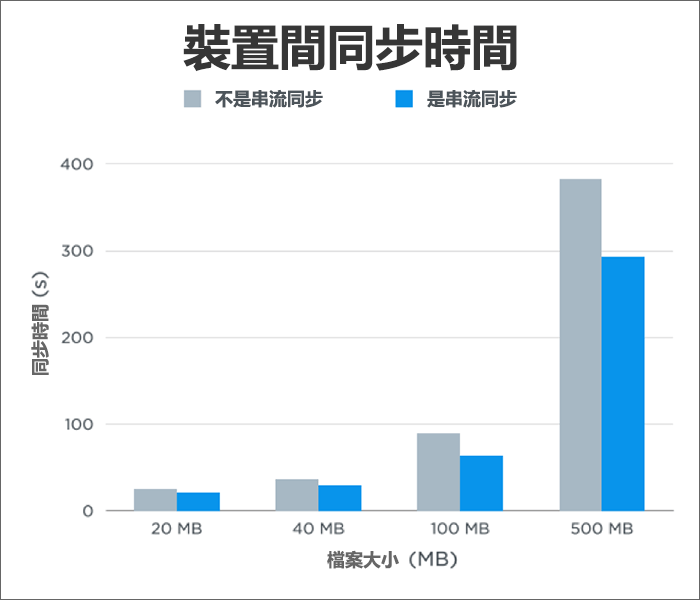
串流同步(Streaming sync)功能的用途。當在上傳很大的檔案,不用在等待您上傳完成後,對方才能下載的情況。而可以利用這個功能您一邊在同步上傳的同時,對方也同時在同步下載。它可以運用到很多場景。我例舉3個:
- 要分享一部4K的影片給朋友看。
- 在團隊協作需要分享大檔案給同事。
- 從事影片剪輯行業需同步大視頻。
串流同步是官方很早就支持的一個內建功能。那怎樣建立串流同步呢?網上檢索了很多文章,並沒有提及如何創建。今天我來詳細講解如何操作才能運用到串流同步的功能,為您解決Dropbox同步很慢的問題。
步驟1:首先,點擊任務欄最右邊的Dropbox小圖示,彈出視窗,點擊右上角的資料夾圖示進入。
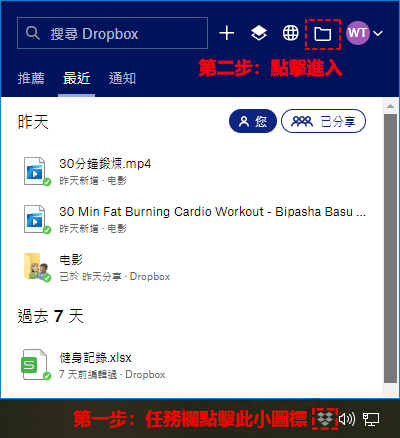
步驟2:進入後,在檔案區域上方點擊[新增]下拉選單按鈕,彈出選單,點擊資料夾後,即建立完成一個新資料夾。
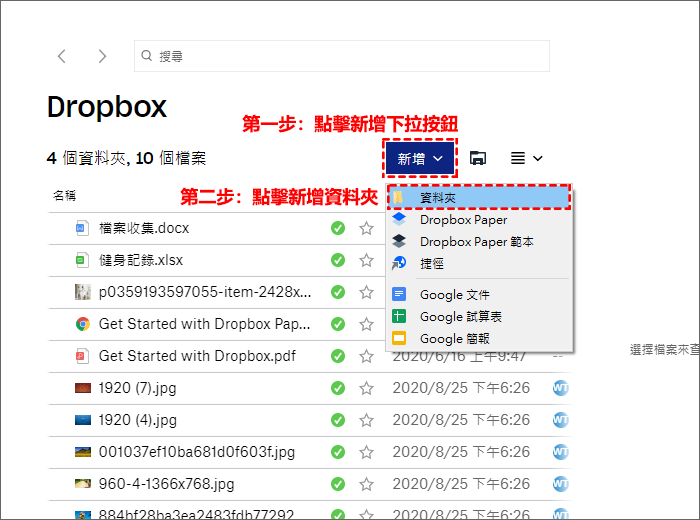
步驟3:找到建立好的資料夾,我這裡重命名為[影片]資料夾,選中資料夾後,右側會出現資料夾的詳細操作功能,我們直接點擊[邀請成員]按鈕進入彈窗。
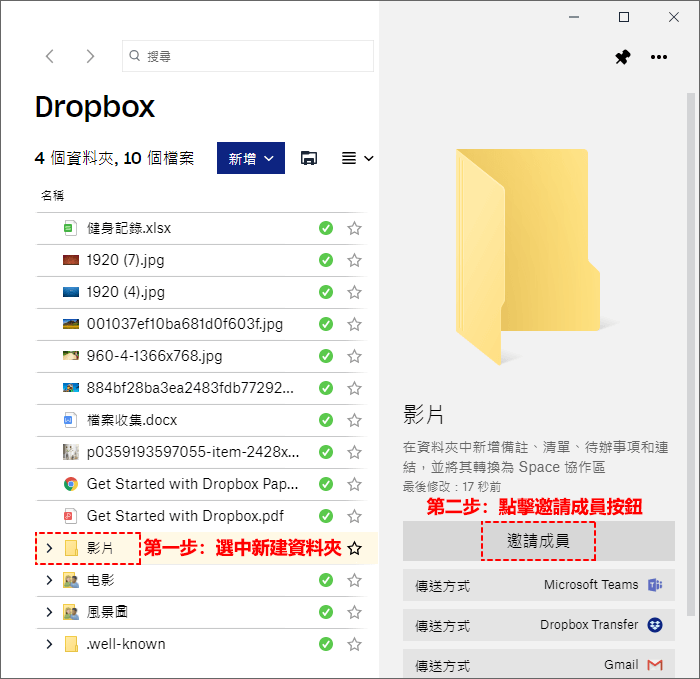
步驟4:彈出共享檔案填寫視窗,填寫共享者的電子郵件地址(可輸入多名收件者),地址欄後面可以設置共享者的權限,默認權限是可以編輯,如果您不想共享者編輯和刪除檔案,可設置為可以瀏覽權限。最後,點擊右下方[共享]按鈕,即可完成共享資料夾的創建。
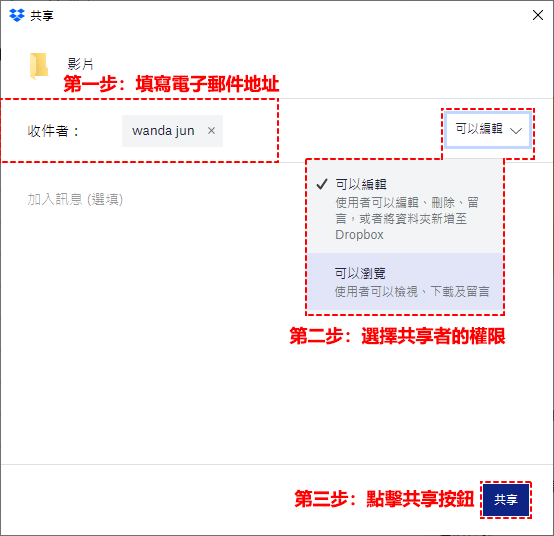
步驟5:創建完成後,可以看到所有地方的共享資料夾的圖示改變成有人物的具識別性的資料夾了。而且在右下角會顯示共享的成員有哪些。
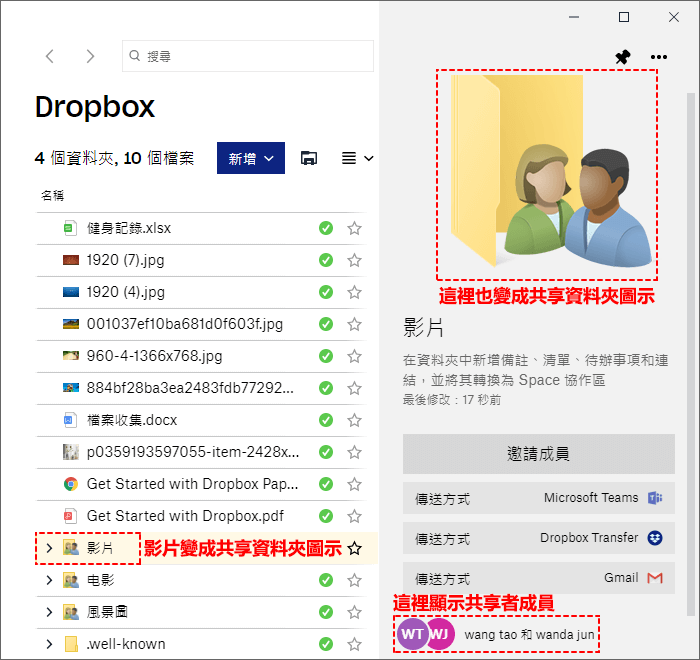
步驟6:發出共享邀請後,對方的Dropbox桌面應用程式會收到通知,點擊新增至Dropbox連結,對方同樣會新增一個[影片]共享資料夾,此時,串流同步的功能即將發揮作用,只要創建者在資料夾裡上傳檔案,那麼所有的共享成員的這個資料夾會即時收到檔案。
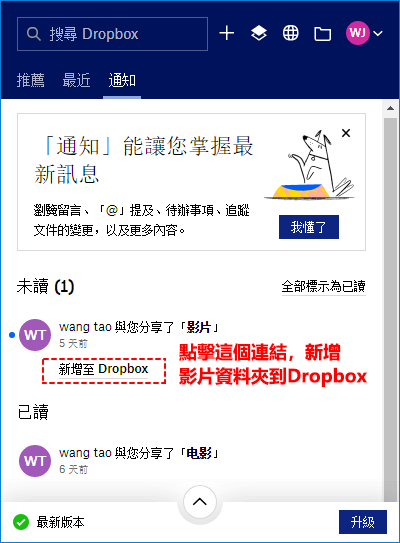
小結:串流同步功能的速度體現在檔案的大小上,想要達到比普通同步速度的2倍,檔案的大小估計要達到1GB,所以說傳送高清影片是最節約時間的,不知道這個方法為您解決Dropbox很慢的困擾沒有,希望對您有用。
方法二:Dropbox同步慢調整頻寬速度修復
Dropbox同步很久也有可能和頻寬有關係,Dropbox頻寬默認設置上傳速度是自動限制,下載速度不限制,所以我們需要手動設置頻寬,下面將介紹詳細的步驟:
步驟1:打開Dropbox桌面應用程式,點擊左上角這個[☰]圖示,彈出下拉選單,再點擊[檔案],彈出下拉選單,最後點擊[偏好設定]進入。
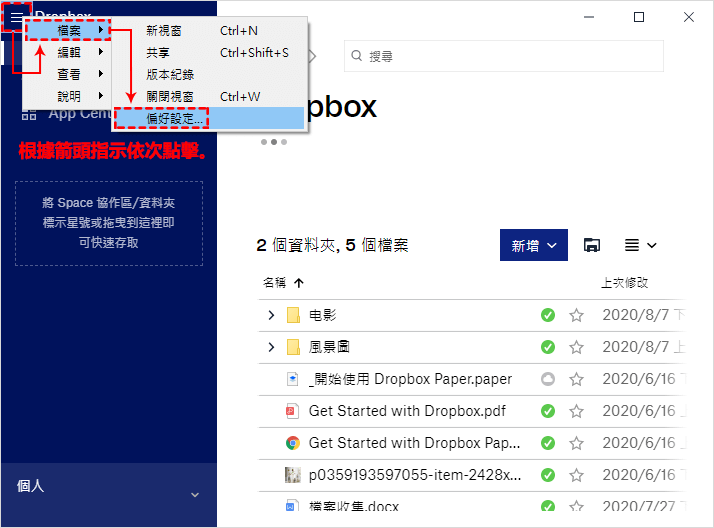
步驟2:進入偏好設定後,選擇頻寬欄,需要把下載和上傳速度都設定為不限制,最後點擊[確定]按鈕即可。
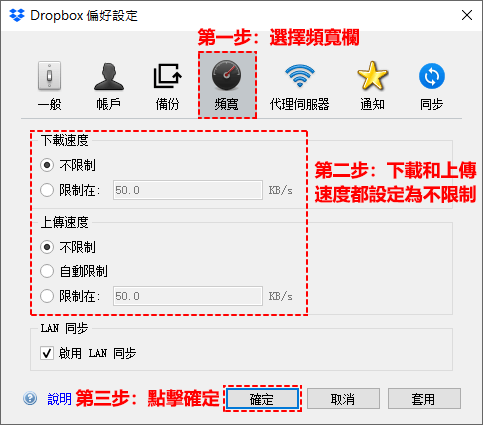
!請注意:計算機設備的其他應用程式也會佔用頻寬。所以同時執行多個應用程式,也會影響Dropbox的同步速度。
步驟3:設定完畢後,重啟Dropbox應用程式,可以觀察同步速度是否有提升。
總結
Dropbox同步慢通常運用這2種方法,2種方法針對人群和場景也有所不同,串流同步一般要熟悉的人一起建立共享資料夾才能利用這種功能,我覺得特別適用於團隊協作。調整頻寬限制功能,適用於所有人群,它不受人員限制,只需要下載Dropbox並安裝一個桌面應用程式自行調整即可。
如對文章有任何疑問和建議請發送電子郵件到wanda.mytech@gmail.com,我會不定期更新文章內容,希望幫助更多的人解決問題。
本篇文章於最近更新修正過,以保證文章內容的有效性和全面性。